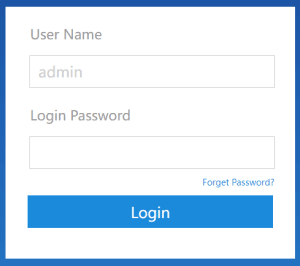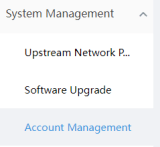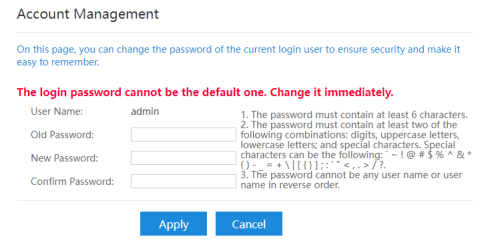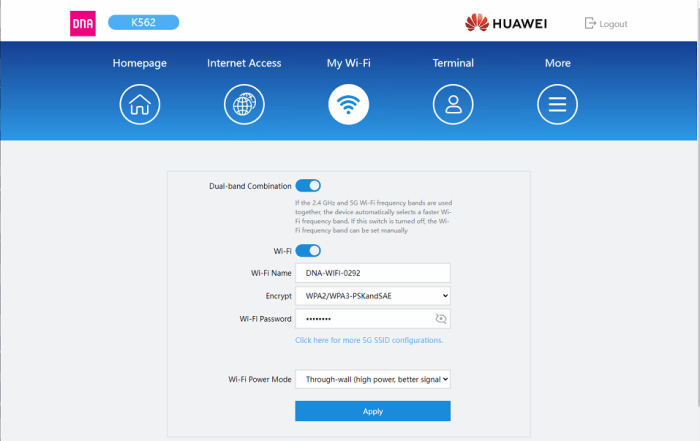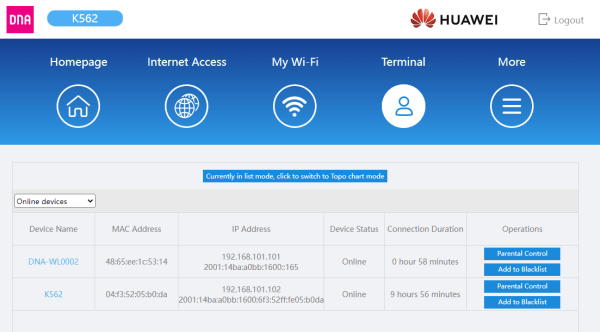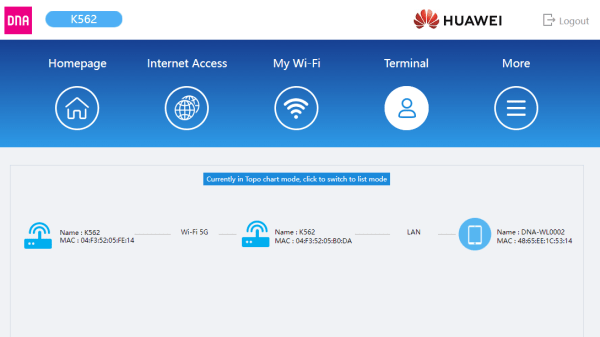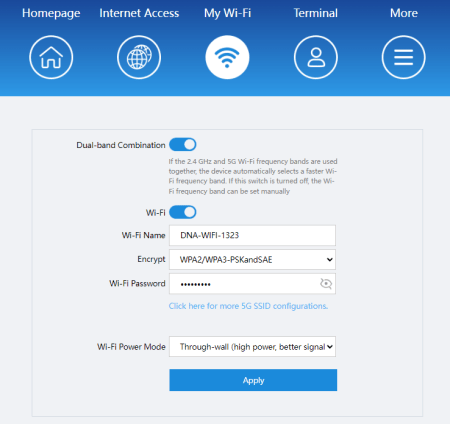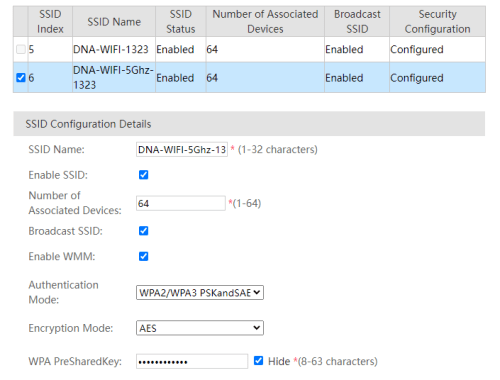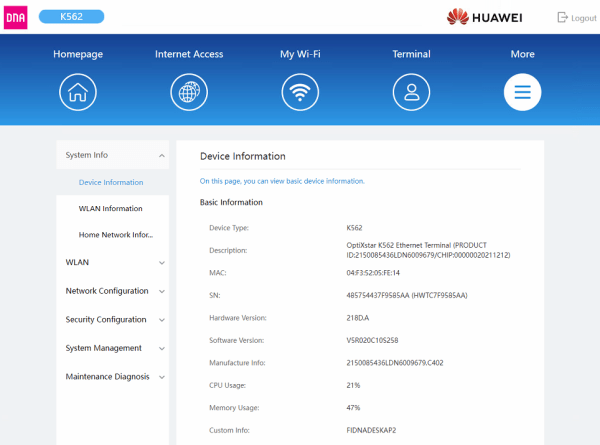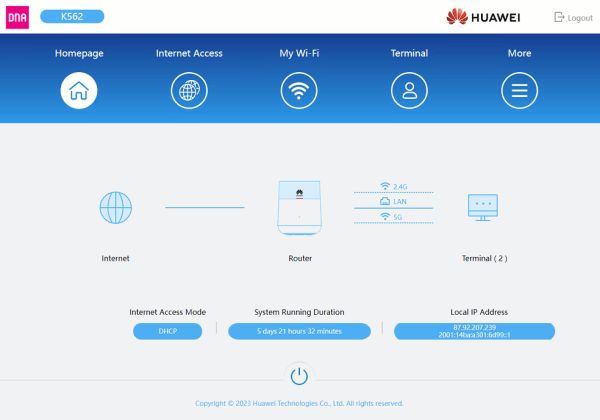DNA Ethernet- ja Mesh-modeemi WiFi 6 K562
Asetukset
Asetussivulle kirjautuminen
Kun tietokone tai muu päätelaite on kytketty langallisesti tai langattomasti modeemiin, sen kaikkia asetuksia voidaan hallita nettiselaimella. Suosittelemme käyttämään Google Chrome- ja Safari-selaimia.
- Avaa nettiselain ja kirjoita osoiteriville 192.168.101.1 tai dna.wifi/ ja paina Enter.
- User Name on admin ja password on 1234
- Paina Login ja modeemin asetussivut aukeavat
Nyt olet kirjautunut sisään modeemin asetussivuille. Voit vaihtaa salasanan More -> System Management -> Account Management -valikosta. Asetussivuilta voit muuttaa myös WiFi-asetuksia, verkon nimeä tai vaikkapa suojausasetuksia sekä päivittää laitteen uusimpaan ohjelmistoversioon.
Salasanan vaihto ja unohtunut salasana
Kaikilla DNA:n langattomilla modeemeilla on tehdasasetuksiltaan sama salasana, 1234. Salasanaa tarvitaan, jotta laitteen asetuksia voidaan muuttaa. Salasana tulee vaihtaa tietoturvasyistä, jotta ulkopuoliset eivät voi hallinnoida modeemia. Kun olet kirjautunut asetussivuille, saat vaihdettua salasanan seuraavasti:
- Valitse etusivulta More.
- Valitse System Management -valikon alta Account Management.
- Kirjoita nykyinen salasanasi Old Password -kenttään. Tämän jälkeen kirjoita haluamasi uusi salasana New Password -kenttään sekä uudelleen Confirm Password -kenttään. Lopuksi paina Apply.
Bandsteering / yhdistelmäverkon pois päältä kytkeminen
Kirjaudu laitteen asetussivulle ja valitse My Wi-Fi.
My Wi-Fi -välilehdellä voit valita onko yhdistelmäverkko (2.4 GHz & 5 GHz) käytössä. Jos haluat poistaa yhdistelmäverkon käytöstä, valitse Dual-band Combination -valinnassa OFF. Muutos tallennetaan painamalla Apply.
Valinnan jälkeen sinulla on erilliset 2,4GHz ja 5GHz verkot, joiden asetuksia voit muuttaa itsenäisesti.
DynDNS
Kirjaudu laitteen asetussivulle ja valitse More. Siirry sivun välilehdelle Network Configuration -> DDNS Function.
Valitse New. Valitse Enable DDNS ja täytä vaadittavat tiedot kenttiin. Lopuksi tallenna muutokset painamalla sivun alalaidasta Apply.
DynDNS-palvelun käyttö edellyttää, että käyttäjä on luonut valmiiksi tilin DynDNS-palveluntarjoajalle.
Porttiohjaus
Kirjaudu laitteen asetussivulle ja valitse More. Siirry Security Configuration -välilehden kautta IPv4 Port Mapping / IPv6 Port Mapping -välilehdelle.
Modeemissa on päällä oletuksena UnPn-työkalu portinohjaukseen. Esimerkiksi pelattaessa tai käytettäessä latausohjelmia, käyttäjä voi avata portteja myös manuaalisesti.
Manuaalisen ohjauksen tekeminen:
Valitse New ja täytä IP-osoitetiedot. Paina sitten Add ja lisää tarvittavat porttitiedot. Add-painikkeesta saa avattua useampia portteja laitteelle. Lopuksi paina Apply hyväksyäksesi muutokset.
Verkon topologian katsominen
Kun sinulla on kaksi tai useampi DNA Mesh WiFi -modeemi käytössäsi, voit katsoa topologia-näkymästä, että modeemit ovat optimaalisesti yhdistetty toisiinsa. Voit myös tarkistaa minkä modeemin taakse laitteesi ovat yhdistyneet.
Kirjaudu laitteen asetussivulle ja valitse Terminal. Terminal-sivulta näet laitelistauksen. Oletuksena valittuna on laitteet, jotka ovat verkossa (Online devices). Valitsemalla vetovalikosta Offline devices näet aiemmin verkossa olleet laitteet.
Paina Currently in list mode, click to switch to Topo chart mode -kuvaketta siirtyäksesi topologia-näkymään. Painamalla uudestaan samaa kuvaketta pääset takaisin laitelistaukseen.
Virhelogin kerääminen laitteesta
Kirjaudu laitteen asetussivulle ja valitse More. Siirry Maintenance Diagnosis -välilehden kautta Fault Info Collect -välilehdelle.
Paina Start aloittaaksesi login kerääminen. Kun logi on kerätty paina Download-painiketta, logi latautuu laitteellesi collectFaultFinish.txt-tiedostoon.
Lapsilukon asettaminen
Kirjaudu laitteen asetussivulle ja valitse More. Siirry Security Configuration -välilehdelle ja sitten Parental Control Configuration -välilehdelle.
- Ensimmäiseksi valitse Template-välilehti ja luo sääntö lapsilukolle
- Valitse New ja määritä Templatelle nimi sekä aikajakso jolloin se on voimassa. Paina Next.
- Määritä onko lapsilukko voimassa koko päivän vai osan päivästä ja viikonpäivät jolloin se on voimassa. Paina Apply hyväksyäksesi asetukset. Paina Next.
- Seuraavassa kohdassa voi määrittää tietyt verkko-osoitteet, joita esto koskee. Paina New ja aseta osoite. Paina Apply hyväksyäksesi muutokset. Paina Finish.
- Seuraavaksi valitaan laitteet, joiden halutaan olevan lapsilukon alaisuudessa.
- Siirry Overview-välilehdelle ja valitse New.
- Valitse laite, anna kuvaus laitteelle ja valitse käytettävä Template. Paina Apply hyväksyäksesi muutokset.
WiFi-asetusten muuttaminen
Modeemin asetussivustolla voit helposti muuttaa langattoman verkon asetuksia. Näitä ovat mm. langattoman verkon, eli WiFi-verkon, nimi, salasana sekä suojausasetukset.
DNA Mesh WiFi modeemi tukee 2,4 GHz ja 5 GHz –taajuuksisia langattomia WiFi-verkkoja. Oletuksena laitteessa on valittavissa 5 GHz -verkko (DNA-WIFI-5Ghz-XXXX) sekä 2,4 GHz ja 5 GHz yhdistelmäverkko (DNA-WIFI-XXXX), jolloin käyttölaitteesi valitsee mitä taajuutta käyttää. Suosittelemme yhdistelmäverkon käyttöä.
5 GHz ja yhdistelmäverkon asetuksia muutetaan asetussivulla eri valikoista.
Katso WiFi-verkon nimen ja salasanan vaihtamisen ohjevideo
Yhdistelmäverkon asetusen muuttaminen
- Kirjaudu laitteen asetussivulle ja valitse etusivulta My Wi-Fi.
- Avautuu uusi ikkuna, jossa voit muuttaa yhdistelmäverkon WiFi-verkon (SSID) nimen ja salasanan.
- Vaihtaaksesi WiFi-verkon nimen, kirjoita se Wi-Fi Name -kenttään. Vaihtaaksesi salanan, kirjoita se Wi-Fi Password -kenttään. Lopuksi paina Apply.
5 GHz verkon asetusten muuttaminen
- 5 GHz verkon asetuksia pääset muuttamaan yhdistelmäverkon asetusvalikon kautta. Paina My Wi-Fi -valikossa Click here for more 5G SSID configurations.
- Avautuu uusi ikkuna. Valitse SSID Indexissä DNA-WIFI-5Ghz.
- Vaihtaaksesi WiFi-verkon nimen, kirjoita se SSID Name -kenttään. Vaihtaaksesi salasanan, kirjoita se WPA PreSharedKey -kenttään. Lopuksi paina Apply.
Laitetiedot
Sarjanumeron tarkistus
Kirjaudu laitteen asetussivulle ja valitse More. Siirry System Info -välilehdelle ja sitten Device Information -välilehdelle. Sarjanumero näkyy kohdassa SN. Löydät sarjanumeron myös laitteeseen liimatusta tarrasta.
Laiteversion tarkistus
Kirjaudu laitteen asetussivulle ja valitse More. Siirry System Info -välilehdelle ja sitten Device Information -välilehdelle. Laiteversio näkyy kohdassa Software Version.
WAN MAC -osoitteen tarkistus
Kirjaudu laitteen asetussivulle ja valitse More. Siirry System Info -välilehdelle ja sitten Device Information -välilehdelle. WAN MAC -osoite näkyy kohdassa MAC.
Julkisen IP-osoitteen tarkistus
Kirjaudu laitteen asetussivulle ja valitse Homepage. IP-osoite näkyy sivun alareunassa kohdassa Local IP Address.